- Část 1: Přímé načtení odstraněné hlasové schránky pro iPhone v aplikaci pro telefon
- Část 2: Přímé načtení odstraněné hlasové schránky pro iPhone v aplikaci pro telefon
- Část 3: Jak načíst smazanou hlasovou schránku na iPhone pomocí zálohy iTunes
- Část 4: Jak načíst smazanou hlasovou schránku na iPhone pomocí zálohy iCloud
- Část 5: Časté dotazy k obnově smazaných hlasových zpráv na iPhonu
5 Snadné a efektivní smazané obnovení hlasové schránky na iPhone
 Přidal Boey Wong / 22. října 2021 09:00
Přidal Boey Wong / 22. října 2021 09:00 Náhodné vymazání nebo neočekávaná ztráta hlasové schránky jsou normální a nevyhnutelné události, které jsme všichni zažili nebo zažijeme v určitém okamžiku svého života. Jsou chvíle, kdy je přijatelné trvale odstranit nebo ztratit některé irelevantní hlasové zprávy, ale jsou také chvíle, kdy nemůžeme využít šance nebo skončit ztrátou hlasových zpráv. Obnovení smazaných hlasových zpráv na iPhone je extrémně jednoduché a zabere velmi málo času; proces je také přímočarý a jsou k dispozici všechny nástroje.


Seznam příruček
- Část 1: Přímé načtení odstraněné hlasové schránky pro iPhone v aplikaci pro telefon
- Část 2: Přímé načtení odstraněné hlasové schránky pro iPhone v aplikaci pro telefon
- Část 3: Jak načíst smazanou hlasovou schránku na iPhone pomocí zálohy iTunes
- Část 4: Jak načíst smazanou hlasovou schránku na iPhone pomocí zálohy iCloud
- Část 5: Časté dotazy k obnově smazaných hlasových zpráv na iPhonu
1. Jak přímo načíst smazanou hlasovou schránku iPhone z aplikace pro telefon
V první řadě je zde metoda, která vám umožní načíst smazanou hlasovou schránku zpět z vašeho zařízení iPhone bez použití nástrojů kromě vašeho samotného iPhone.
Kroky pro přímé načtení smazaných hlasových zpráv na iPhone
- Nejprve otevřete na telefonu aplikaci Telefon a přejděte do sekce Hlasová schránka
- Za druhé, přejděte dolů a klepněte na Smazané zprávy. Všimněte si toho, že se to zobrazí pouze v případě, že máte smazané zprávy nebo hlasové zprávy.
- Nakonec vyberte všechny zprávy, které chcete získat zpět, a klepněte na Obnovit.
Pokud vám tato metoda nefunguje, můžete použít níže uvedené nástroje a postupovat podle pokynů pro mnohem efektivnější načítání hlasové schránky.
2. Jak přímo načíst smazanou hlasovou schránku iPhone z aplikace pro telefon
FoneLab pro iOS je program pro obnovu dat určený pro zařízení iOS, jako jsou iPhone, iPad a iPod Touch. Jedná se o program navržený speciálně pro obnovu smazaných nebo ztracených dat ze zařízení iOS. FoneLab pro iOS je kompatibilní s Windows i Mac. Kromě toho vám tento nástroj umožňuje obnovit pouze to, co je požadováno, což urychluje proces. Kromě toho existují dva režimy obnovení, ze kterých můžete obnovit smazané hlasové zprávy a dokonce i všechna data z vašeho iPhone.
Načíst přímo smazanou hlasovou schránku na zařízení iPhone
Tato metoda ukáže, jak načíst smazanou hlasovou schránku na iPhone, když jste nezálohovali soubory nebo iPhone.
Kroky k přímému načtení odstraněných hlasových zpráv na zařízení iPhone
Krok 1Nejprve si do počítače stáhněte a nainstalujte FoneLab pro iOS. Po instalaci se program spustí automaticky. Mezitím připojte svůj iPhone k počítači pomocí kabelu USB, program rozpozná váš iPhone po připojení.
Krok 2Za druhé, vyberte Obnovení z zařízení iOS a klepněte na tlačítko Spustit skenování.

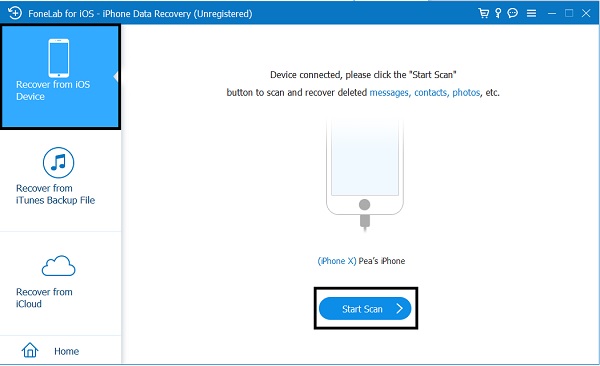
Krok 3Výsledek skenování bude uveden v kategoriích, zaškrtněte položky, které chcete získat. Klikněte Zotavit se uložte je do počítače.
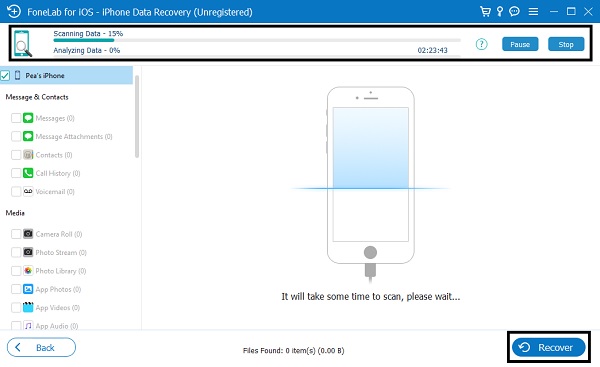
Načíst smazanou hlasovou schránku na iPhone ze záložních souborů iPhone
Zálohování iOS je velmi důležité a přijde vhod, když dojde k náhodnému smazání nebo ztrátě hlasové schránky. Pokud jsou vaše soubory nebo iPhone zálohovány, můžete obnovit všechny smazané hlasové zprávy. To je způsob, jak načíst smazanou hlasovou schránku na iPhone ze záložních souborů.
Kroky k načtení odstraněných hlasových zpráv na iPhone ze záložních souborů iTunes nebo iCloud
Krok 1Podobně jako u předchozí metody nainstalujte a otevřete FoneLab pro iOS na svém počítači. Poté připojte svůj iPhone k počítači pomocí kabelu USB a program váš iPhone okamžitě rozpozná.
Krok 2Následně vyberte Obnovení z iTunes Backup Files or Obnovení ze záložních souborů iCloud zobrazit více záložních souborů, které jste vytvořili. Při této metodě se budete muset přihlásit ke svému účtu iCloud, pokud zvolíte zadní. Vyberte jeden záložní soubor, který by mohl obsahovat smazanou hlasovou poštu, a klikněte Spustit skenování.
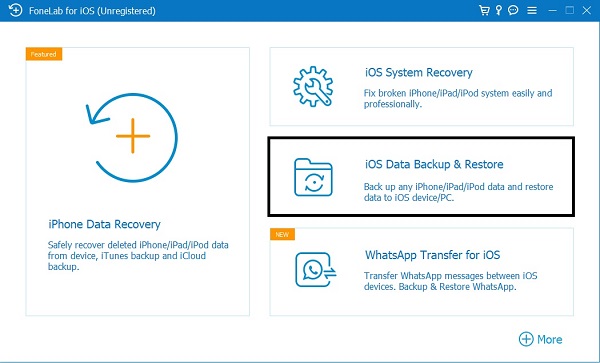

Krok 3Nakonec, když se objeví výsledky skenování, zkontrolujte položky, které chcete načíst, a klikněte na Obnovit. Načtené soubory budou uloženy do vašeho počítače.
3. Jak načíst smazanou hlasovou schránku na iPhone pomocí zálohy iTunes
Smazanou hlasovou schránku na iPhone můžete obnovit pomocí iTunes jako alternativní metody. Pokud jste si dříve zálohovali iPhone pomocí iTunes, uloží to vaši hlasovou schránku. Jedním z nejpopulárnějších způsobů správy dat iOS na iPhonu je iTunes. V důsledku toho můžete pomocí iTunes obnovit hlasovou schránku iPhone, jak je uvedeno níže.
Kroky k načtení smazaných hlasových zpráv na iPhone pomocí iTunes Backup
Krok 1Nejprve otevřete iTunes na počítači. Připojte svůj iPhone k počítači pomocí kabelu USB.

Krok 2Zadruhé klikněte na ikonu zařízení v horní části panelu. Vybrat Shrnutí a klepněte na tlačítko obnovení iPhone.

4. Jak načíst smazanou hlasovou schránku na iPhone pomocí zálohy iCloud
Apple Inc. poskytuje iCloud, což je cloudová úložná a výpočetní služba. Tím se zálohují data z iPhonu, včetně hlasových zpráv. Hlasovou schránku iPhonu můžete zrušit obnovením dat iPhonu z iCloudu.
Kroky k načtení smazaných hlasových zpráv na iPhone pomocí iCloud Backup
Krok 1Nejprve otevřete na svém iPhone aplikaci Nastavení a přejděte na Obecné. Poté klikněte na Resetovat, klikněte na Resetovat veškerý obsah.


Krok 2Následně klikněte Nastavení poté zadejte heslo pro iPhone, abyste potvrdili opětovné nastavení. Poté bude váš iPhone jako nový.
Krok 3Nakonec nastavte svůj iPhone tak, aby obnovoval všechna data ze zálohy iCloud. Budete požádáni, abyste vybrali nedávnou zálohu, která obsahuje vaši hlasovou schránku. Poté začněte obnovovat hlasovou schránku iPhone.
5. Časté dotazy k obnově smazaných hlasových zpráv na iPhone
Jak dlouho se ukládají hlasové zprávy?
Pokud přistoupíte k hlasové schránce, bude po 30 dnech smazána, pokud ji neuložíte. Ke zprávě lze přistupovat a znovu ji uložit před uplynutím 30 dnů, aby byla uchována dalších 30 dní. Jakákoli hlasová schránka, která není poslouchána nebo není otevřena do 14 dnů, bude smazána. U každého operátora se to může lišit.
Proč můj iPhone po odstranění hlasových zpráv říká, že je moje schránka plná?
Hlavním důvodem je to, že odstraněné hlasové zprávy jsou stále uloženy v telefonu ve složce Odstraněná hlasová schránka nebo Odstraněná zpráva.
S FoneLab pro iOS obnovíte ztracená / smazaná data iPhone včetně fotografií, kontaktů, videí, souborů, WhatsApp, Kik, Snapchat, WeChat a dalších dat ze zálohy nebo zařízení iCloud nebo iTunes.
- Snadno obnovte fotografie, videa, kontakty, WhatsApp a další data.
- Náhled dat před zotavením.
- K dispozici jsou iPhone, iPad a iPod touch.
Nyní, když jste se naučili, jak načíst smazanou hlasovou schránku na vašem iPhone pomocí výše uvedených metod, bude to pro vás jednodušší. Především to není složité ani časově náročné, zvláště pokud je ta, kterou obnovujete, velmi důležitou hlasovou schránkou, kterou nemůžete nikdy ztratit. Pokud dáváte přednost selektivnímu obnovení smazaných hlasových zpráv na iPhone, FoneLab pro iOS je pro vás nejlepší metoda. Navíc je to ten, který vám efektivně pomůže obnovit smazané hlasové zprávy s nebo dokonce bez jakékoli zálohy pro váš iPhone.
